
SDカードがファイルエラーや意味不明なファイル名を吐き出しているからといって、写真が永久に消えてしまうわけではありません。あなたの画像を回復する方法をあなたに示すので読んでください(そしてそれで無料で)!
なぜ私はこれをしたいのですか?
私たちのチュートリアルの多くは、便利で楽しいものに焦点を当てていますが、なじみのない人のために少し説明する必要があるかもしれません。破損したSDカードからファイルを復元する場合、売り込みはほとんど必要ありません。 SDカードを接続したために、検索エンジンクエリを介してここにいる可能性があり、ファイルが完全に欠落しているか、/ DCIM /のようなおなじみのファイル構造の代わりに、カメラモデルの後続のフォルダと画像ファイルがあります。次のようなものが表示されます。
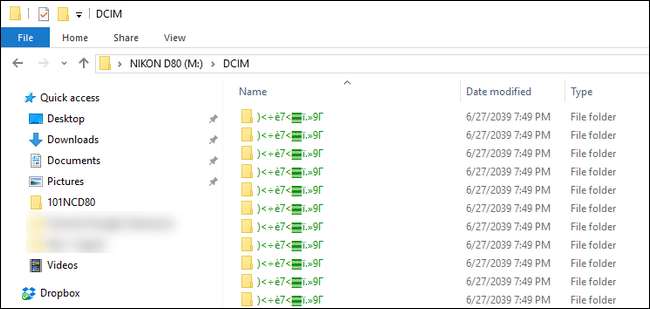
ちなみに、そのスクリーンショットは何のモックアップではありません たぶん......だろう 起こった、それは正確に何を見て非常に不安な見方です した この記事を書く直前に私たちに起こります。カメラの電源を切る前にSDカードをカメラから物理的に取り出すよりもよく知っているという事実にもかかわらず、私たちは常にそうしています。あなたがするよりもよく知っているべきことをすることの問題は、最終的にそれがあなたに追いつくということです。そのSDカードには、さまざまなHTGチュートリアル用に撮影したばかりの製品写真がたくさん含まれているだけでなく、まだ適切にダンプおよびバックアップされていない素晴らしい休日の写真もたくさん含まれていました。
幸い、SDカードが完全に物理的に破壊されていなければ、SDカードからデータを復元するのは驚くほど簡単です。無料のWindowsツールを使用してファイルを簡単に復元する方法を見てみましょう。
私には何が必要なのだろう?
SDカードから破損または削除されたデータを回復する方法はたくさんありますが、このチュートリアルの読者は、統計的に言えば、Windowsユーザーであり、少しパニックに陥っており、データ回復の専門家ではないという基本的な前提に基づいています。それを考慮して、私たちは幸運に恵まれた非常に使いやすいWindowsソリューションを採用することにしました。
それを念頭に置いて、SDカードのデータ復旧を試みるために必要なものを見てみましょう。
最初、 ZAR XSystemsリカバリソフトウェアのコピーを入手してください 。フルスイートは有料の製品ですが、アプリケーションの作成者は、一般的な画像形式を無料で復元できるように、アプリケーションを丁寧にセットアップしました。
次に、SDカードの全容量を保持するために、プライマリシステムドライブまたはセカンダリシステムドライブのいずれかに十分な空き容量が必要です。つまり、16 GBのSDカードを復元する場合は、16GBの空き容量が必要です。 (注:64〜128 GBなどの巨大なSDカードをお持ちで、 特定の 部分的にしかいっぱいになっていない場合は、16〜32GBなどの少量のスペースを使用できます。)
最後に、正常に機能していることがわかっている(破損していないSDカードでテスト済みの)SDカードリーダーを備えた、動作に問題のあるSDカードが必要です。ファイルをいじったり、何かを削除または名前変更したり、ファイルやファイルシステムとやり取りしたりするなど、SDカードに対して何かをしたいという衝動に抵抗してください。
ZARXを使用したファイルの回復
ZAR Xはデータの回復に非常にうまく機能しますが、設定のいくつかはほんの少し難解です。最大のデータ復旧に重点を置いて設定を順を追って説明します。途中でデータが重複する可能性がありますが、それは問題ではありません。復元されたイメージのコピーがまったくない場合よりも、コピーが2つある方がはるかに優れています。
ZAR Xをインストールしたら、アプリケーションを起動します。以下の画面が表示されます。
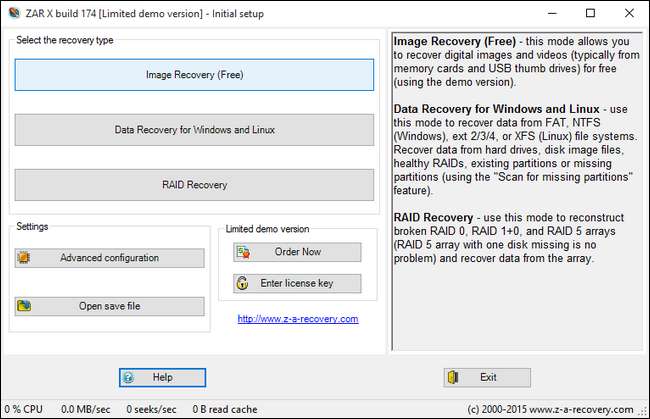
「画像の回復(無料)」を選択します。プログラムは、リムーバブルメディアとドライブをチェックするときに、「デバイスの列挙」というメッセージが表示されてしばらくハングします。
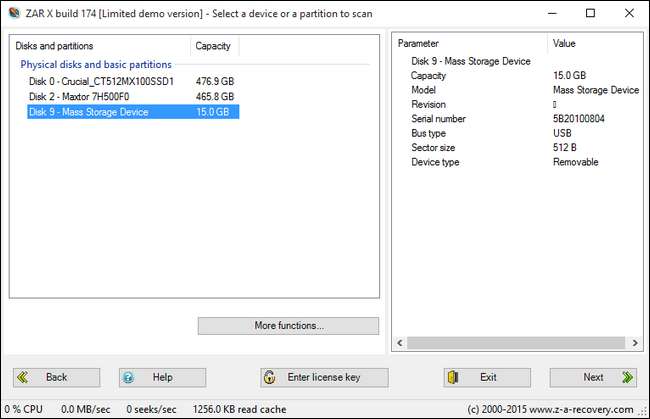
ここでは、テストシステム上の3つのドライブ、SSD、HDD、および挿入したSDカードのサイズであるはるかに小さい「大容量記憶装置」を確認できます。復元したいSDカードを正しく特定したら、[次へ]をクリックします。
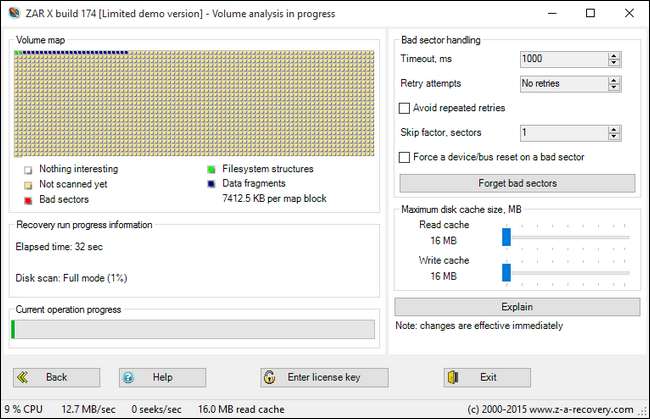
座ってリラックスしてください。カードのサイズに応じて、これにはかなりの時間から膨大な時間までかかる場合があります。
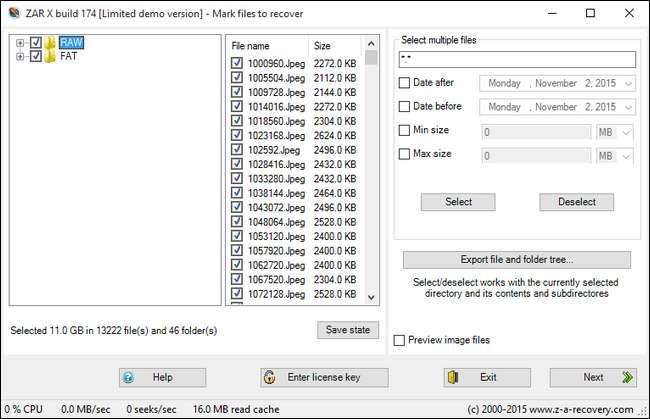
ファイル分析が完了すると、ファイルを選択的または完全に回復するオプションがあります。 SDカードを完全に回復するためのディスク容量があり、ファイルフィルタを使用する差し迫った理由がない場合は、いつでも追加のオプション(ファイルの日付や最小-最大サイズなど)を使用できますが、完全に実行することをお勧めしますすべての回復可能なファイルが確実にコピーされるようにするための回復。
そのためには、上のスクリーンショットに示されているように、「RAW」オプションと「FAT」オプションを選択します。 RAWは生のファイルデータをコピーして個々のファイルに戻そうとし、FATはFATファイル構造を保持したままデータをコピーします。 (リカバリするSDカードまたはUSBドライブによっては、2番目のオプションがFATではなく、別のファイルシステム名になる可能性があります。それでも問題ありません。とにかく選択してください。)[次へ]をクリックして続行します。

最後の画面で、すべての写真をダンプする宛先フォルダを選択します。 「コピー開始」をクリックして、プロセスを開始します。
プロセスが完了したら、選択した宛先ディレクトリに移動します。復元しようとしているファイルとそれらがどのように復元されたかによって、画像が異なる場所にある場合があります。復元された画像の半分が/ RAW / Jpegにあることがわかりました。これにより、新しい画像がすべて失われたというパニックが発生しました。しかし、/ FAT / Fragments /には、前半だけでなく、番号順に並べられたフォルダー内の完全なセットが見つかりました。それがすべて言われ、行われたとき、私たちは個人的なまたは仕事関連の写真を失うことなく、SDカードの完全な回復を実行することができました。
データの回復、バックアップ、またはその他の方法でデータを安全に保つことについて、技術的な緊急の質問がありますか? [email protected]にメールを送っていただければ、できる限りお答えします。







